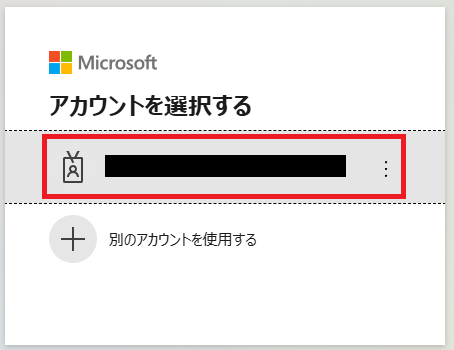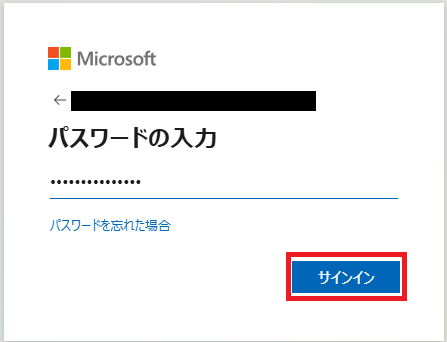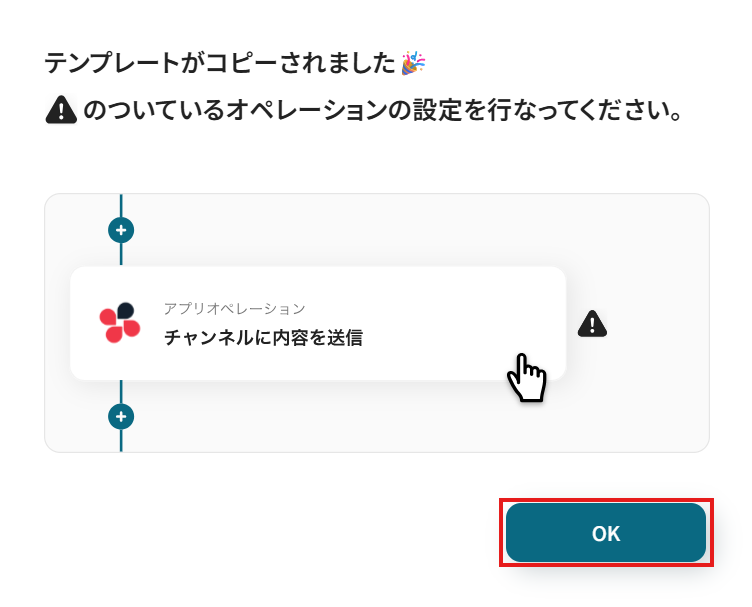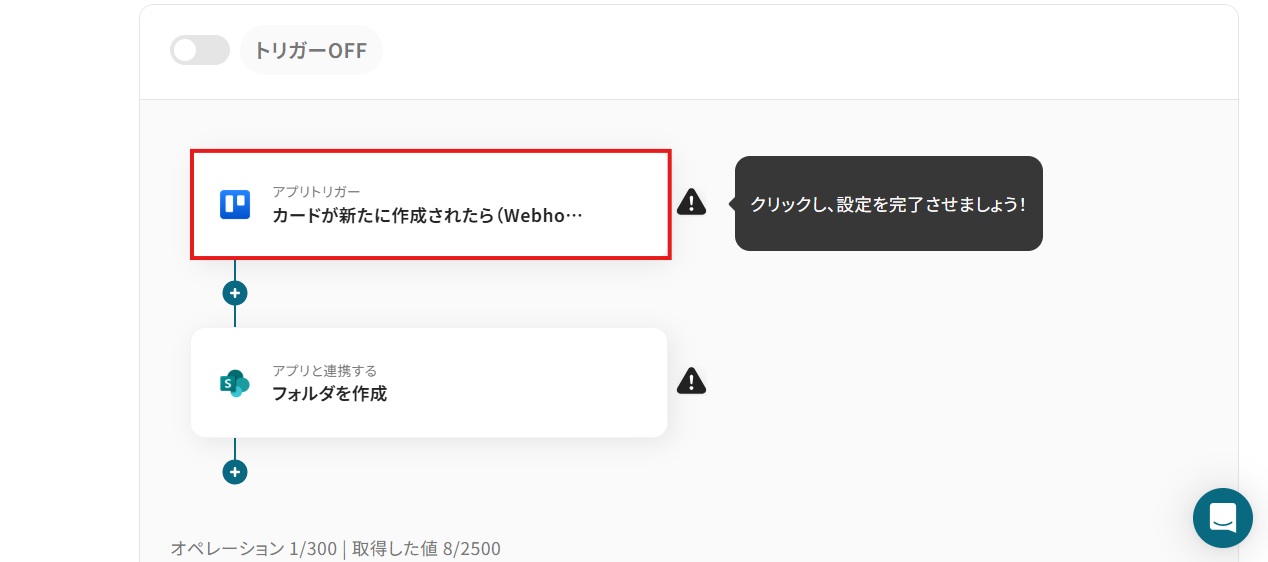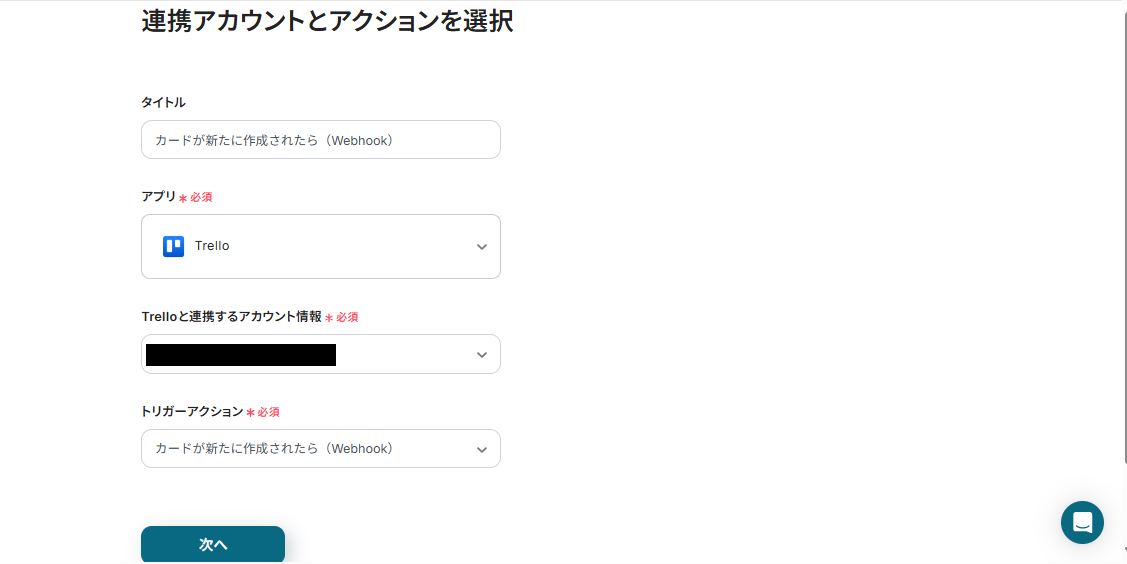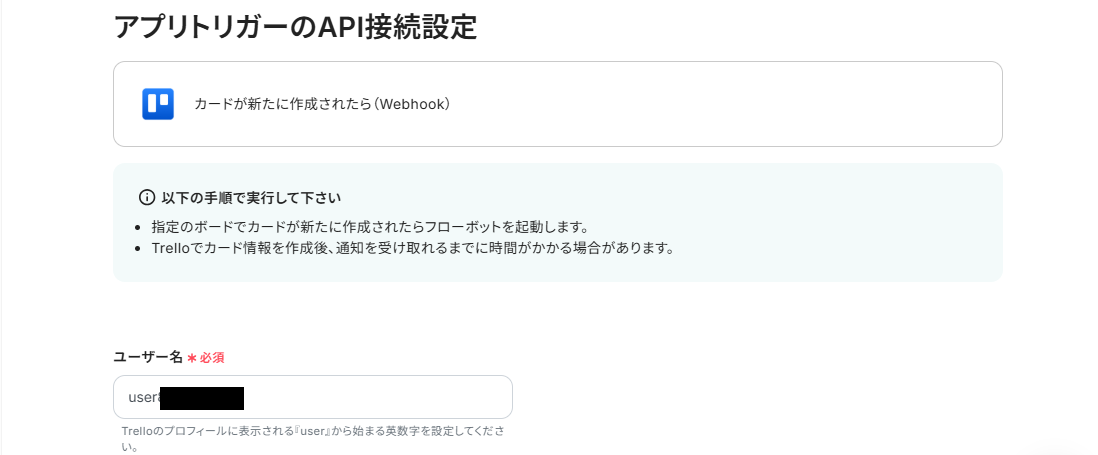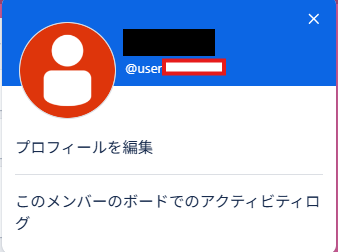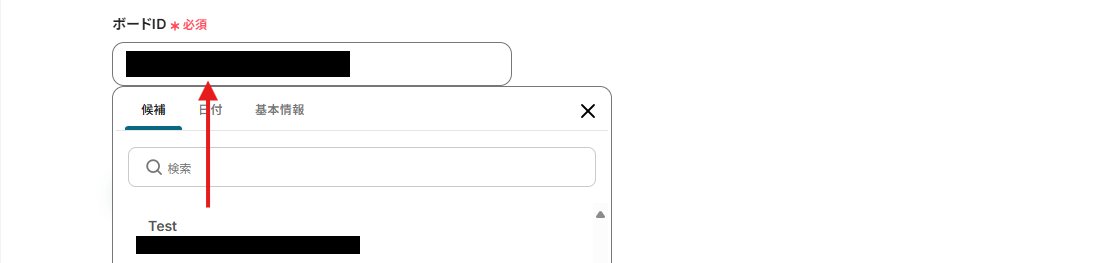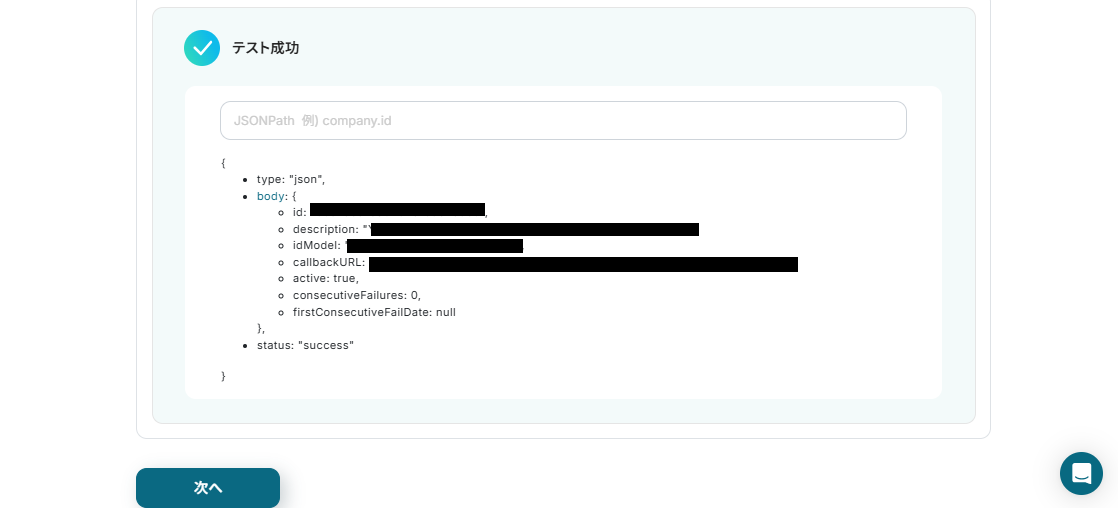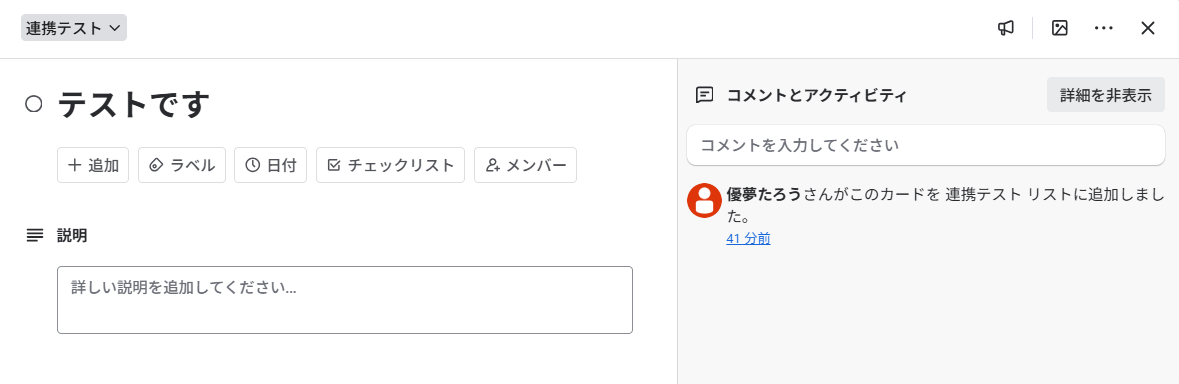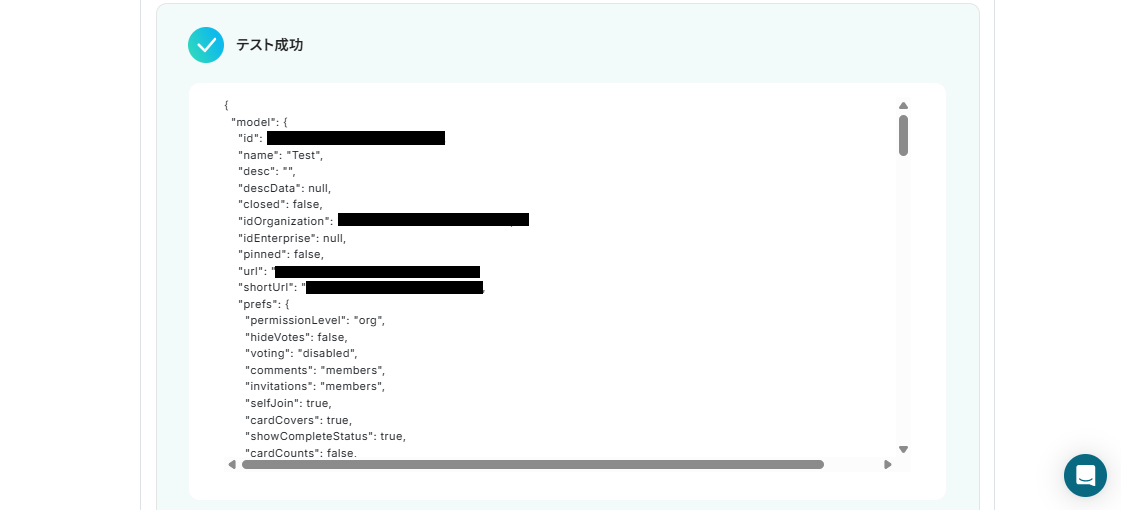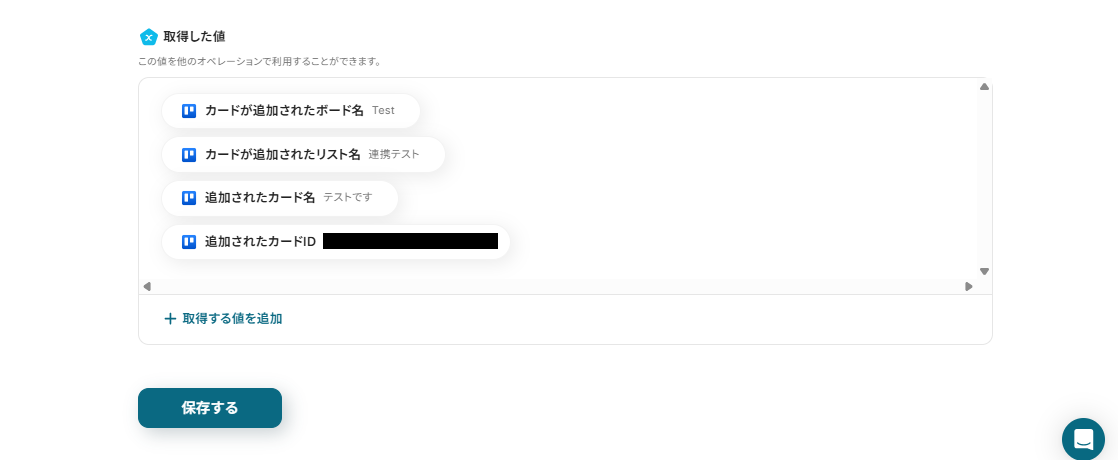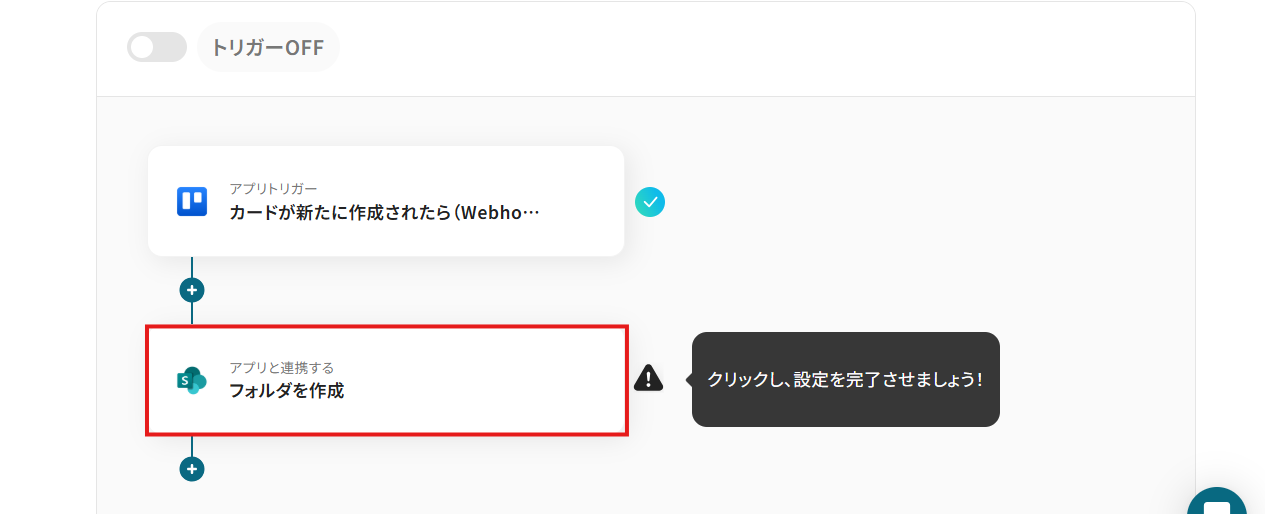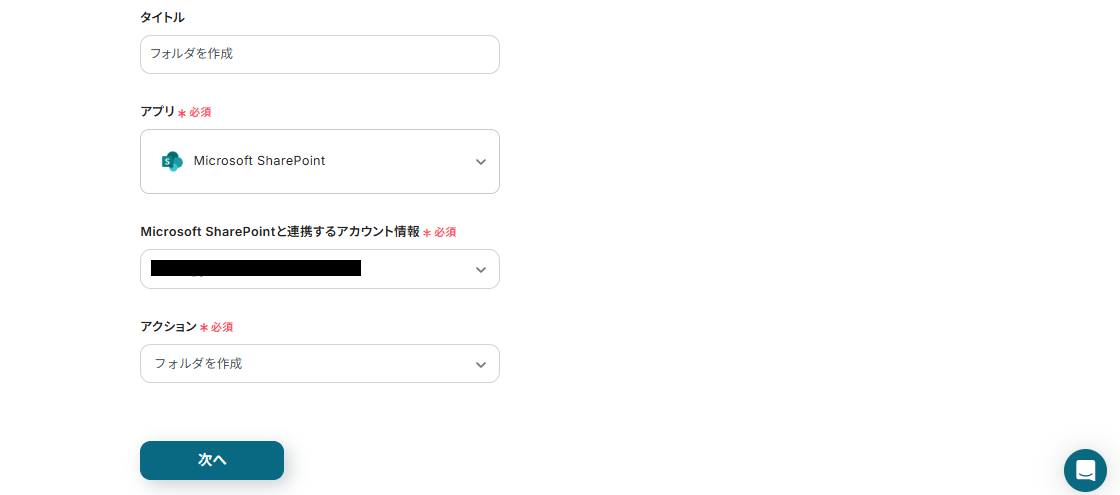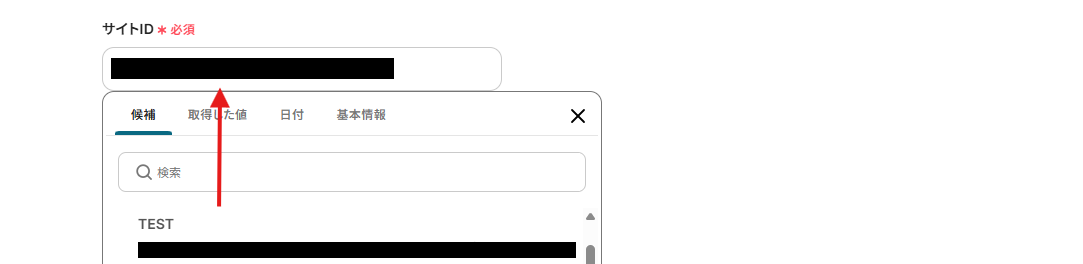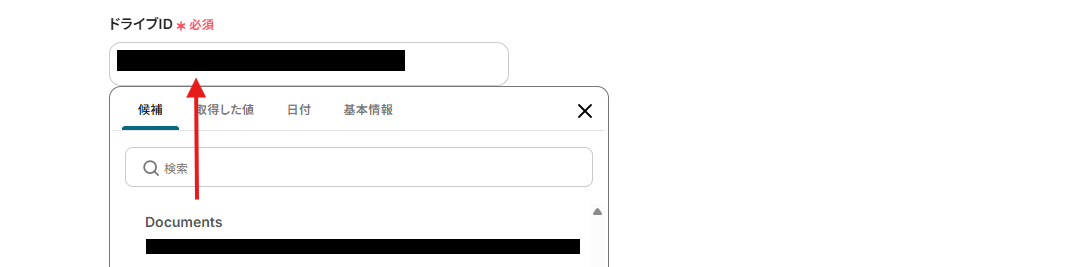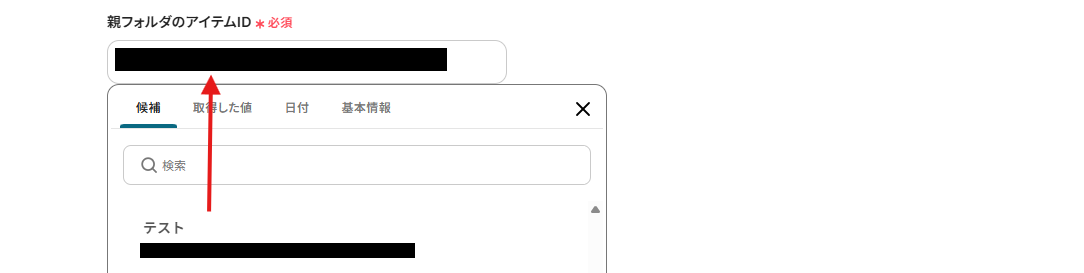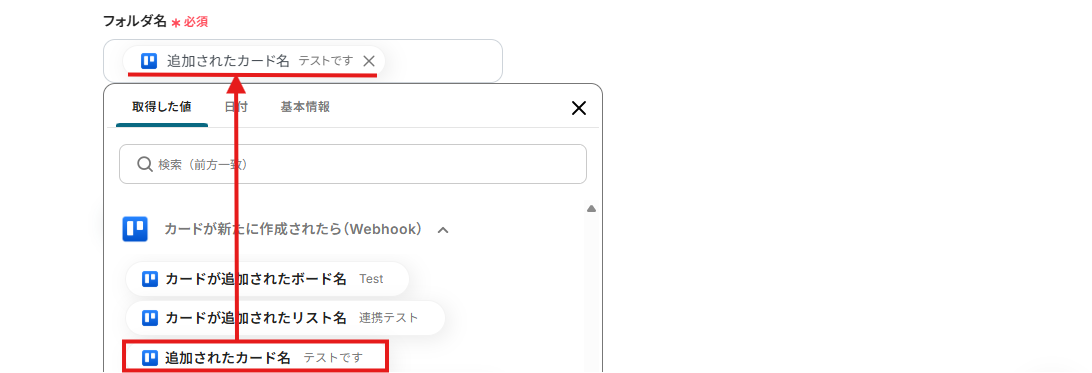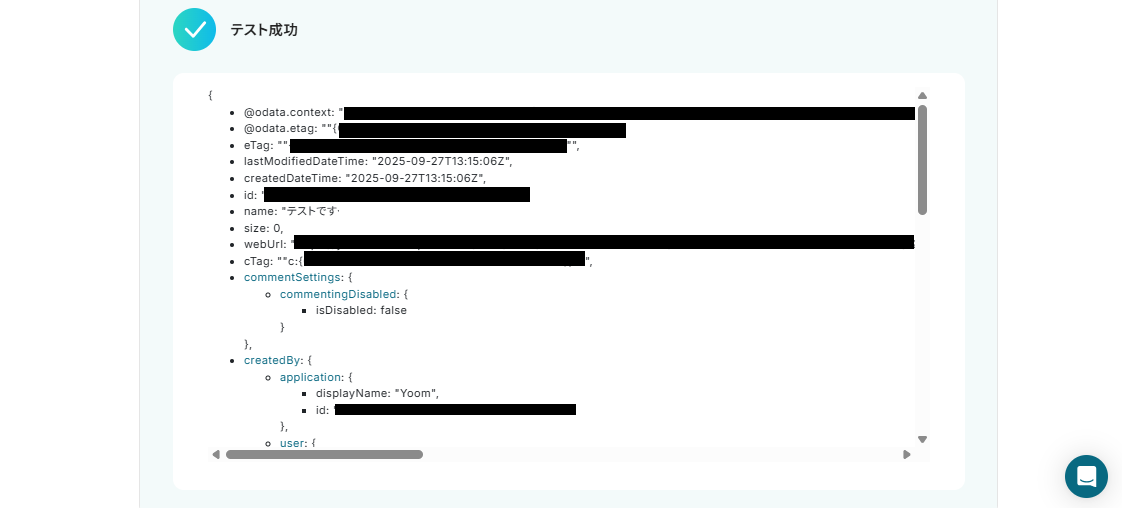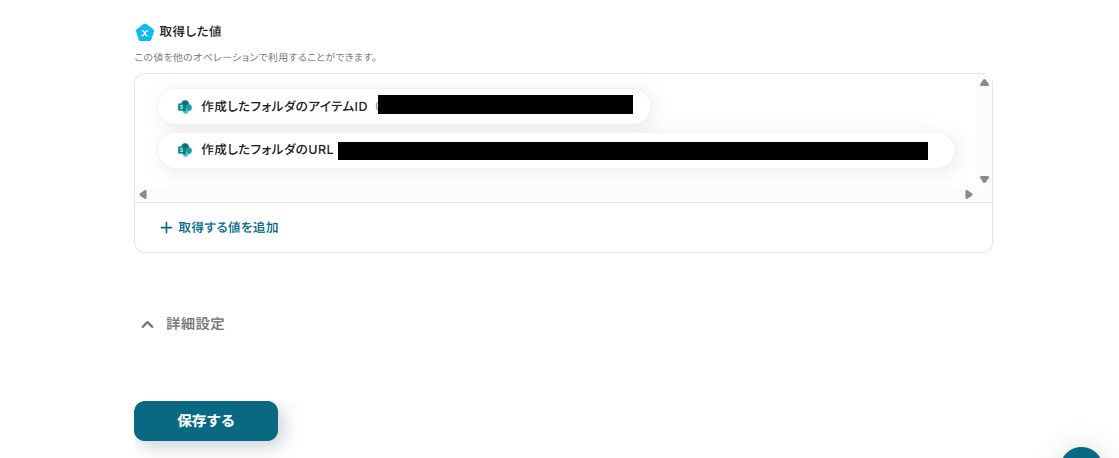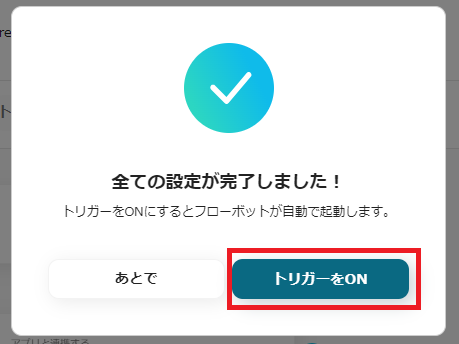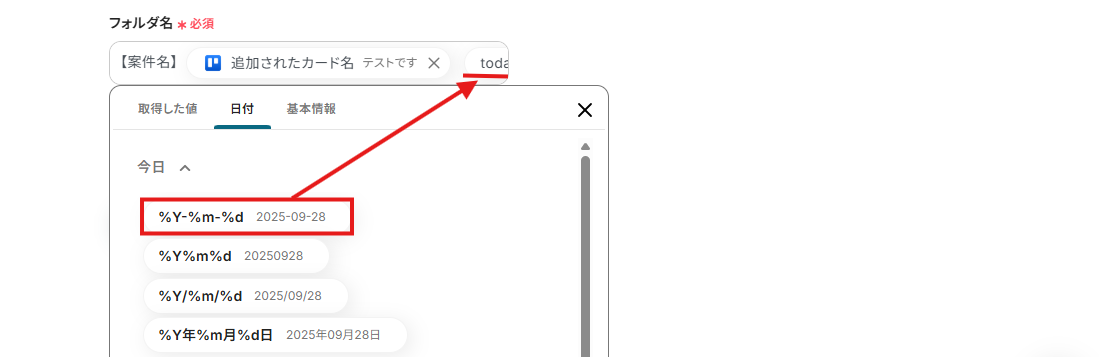Trelloにカードが作成されたら、Microsoft SharePointにフォルダを作成する
試してみる
■概要
Trelloでタスクを管理し、関連ドキュメントをMicrosoft SharePointに保存する運用では、カード作成のたびに手動でフォルダを作成する手間が発生します。
このワークフローを活用すれば、Trelloに新しいカードが追加されるだけで、Microsoft SharePointに必要なフォルダを自動で作成できます。
Microsoft SharePointとTrello間の面倒な手作業をなくし、より効率的なプロジェクト管理を実現します。
■このテンプレートをおすすめする方
・TrelloとMicrosoft SharePointを併用しており、手作業でのフォルダ作成に手間を感じている方
・Microsoft SharePointとTrello間の情報連携ミスやフォルダ作成漏れを防止したいプロジェクトリーダーの方
・チーム全体のドキュメント管理を自動化し、よりコア業務に集中できる環境を整えたい方
■注意事項
・Trello、Microsoft SharePointのそれぞれとYoomを連携してください。
・Microsoft365(旧Office365)には、家庭向けプランと一般法人向けプラン(Microsoft365 Business)があり、一般法人向けプランに加入していない場合には認証に失敗する可能性があります。
「Trelloでタスク管理はしているけど、関連ファイルを保管するMicrosoft SharePointのフォルダは手動で作成している…」
「Trelloのカード作成とMicrosoft SharePointのフォルダ作成を別々に行うのが面倒で、たまに作り忘れてしまう…」
このように、TrelloとMicrosoft SharePointを併用する中で、二重入力や手作業による情報連携に手間や課題を感じていませんか?
もし、Trelloに新しいカードが作成されたタイミングで、関連するフォルダがMicrosoft SharePointに自動で作成される仕組みがあれば、こうした日々の細かな作業を削減できます。
これにより、入力ミスや対応漏れを防ぎ、より重要なコア業務に割く時間を生み出すことができます。
今回ご紹介する自動化は、プログラミングの知識がなくても簡単に設定できるため、これまで自動化ツールを使ったことがない方でもすぐに実践可能です。
ぜひこの機会に、面倒な手作業をなくし業務をもっと楽にしましょう!
とにかく早く試したい方へ
YoomにはTrelloとMicrosoft SharePointを連携するためのテンプレートが用意されています。
今すぐ試したい方は以下よりバナーをクリックしてスタートしましょう!
Trelloにカードが作成されたら、Microsoft SharePointにフォルダを作成する
試してみる
■概要
Trelloでタスクを管理し、関連ドキュメントをMicrosoft SharePointに保存する運用では、カード作成のたびに手動でフォルダを作成する手間が発生します。
このワークフローを活用すれば、Trelloに新しいカードが追加されるだけで、Microsoft SharePointに必要なフォルダを自動で作成できます。
Microsoft SharePointとTrello間の面倒な手作業をなくし、より効率的なプロジェクト管理を実現します。
■このテンプレートをおすすめする方
・TrelloとMicrosoft SharePointを併用しており、手作業でのフォルダ作成に手間を感じている方
・Microsoft SharePointとTrello間の情報連携ミスやフォルダ作成漏れを防止したいプロジェクトリーダーの方
・チーム全体のドキュメント管理を自動化し、よりコア業務に集中できる環境を整えたい方
■注意事項
・Trello、Microsoft SharePointのそれぞれとYoomを連携してください。
・Microsoft365(旧Office365)には、家庭向けプランと一般法人向けプラン(Microsoft365 Business)があり、一般法人向けプランに加入していない場合には認証に失敗する可能性があります。
TrelloとMicrosoft SharePointを連携してできること
TrelloとMicrosoft SharePointのAPIを連携させることで、これまで手動で行っていたアプリケーション間のデータ入力を自動化し、業務の効率化を図ることができます。
ここでは、具体的な自動化の例をいくつかご紹介します。
ご自身の業務に当てはまるものや、効率化できそうだと感じる内容があれば、ぜひクリックしてみてください!
Trelloにカードが作成されたら、Microsoft SharePointにフォルダを作成する
Trelloで新しいタスクやプロジェクトのカードを作成するたびに、関連資料を保管するためのフォルダをMicrosoft SharePointに手動で作成している、というケースは少なくありません。
この自動化を設定すれば、Trelloでカードが作成されると同時に、Microsoft SharePointにカード名と同じ名前のフォルダが自動で作成されます。
これにより、フォルダの作り忘れを防ぎ、ファイル管理にかかる手間を削減できます。
Trelloにカードが作成されたら、Microsoft SharePointにフォルダを作成する
試してみる
■概要
Trelloでタスクを管理し、関連ドキュメントをMicrosoft SharePointに保存する運用では、カード作成のたびに手動でフォルダを作成する手間が発生します。
このワークフローを活用すれば、Trelloに新しいカードが追加されるだけで、Microsoft SharePointに必要なフォルダを自動で作成できます。
Microsoft SharePointとTrello間の面倒な手作業をなくし、より効率的なプロジェクト管理を実現します。
■このテンプレートをおすすめする方
・TrelloとMicrosoft SharePointを併用しており、手作業でのフォルダ作成に手間を感じている方
・Microsoft SharePointとTrello間の情報連携ミスやフォルダ作成漏れを防止したいプロジェクトリーダーの方
・チーム全体のドキュメント管理を自動化し、よりコア業務に集中できる環境を整えたい方
■注意事項
・Trello、Microsoft SharePointのそれぞれとYoomを連携してください。
・Microsoft365(旧Office365)には、家庭向けプランと一般法人向けプラン(Microsoft365 Business)があり、一般法人向けプランに加入していない場合には認証に失敗する可能性があります。
Trelloに特定のカードが作成されたら、Microsoft SharePointにフォルダを作成する
すべてのTrelloカードに対してではなく、特定のプロジェクトや特定のキーワードを含むカードのみを対象にフォルダを作成したい場合に最適な連携です。
例えば、「重要」というキーワードを含むカードが作成された時だけフォルダを作成する、といった設定が可能です。
この自動化により、本当に必要なフォルダだけを自動で作成し、Microsoft SharePoint内を整理された状態に保つことができ、よりスマートなフォルダ管理が実現します。
Trelloに特定のカードが作成されたら、Microsoft SharePointにフォルダを作成する
試してみる
■概要
Trelloで新しいタスクが発生するたびに、関連ファイルを保管するフォルダをMicrosoft SharePointに手作業で作成していませんか?
この作業は単純ですが、積み重なると大きな手間になり、作成漏れのリスクも伴います。
このワークフローを活用すれば、TrelloとMicrosoft SharePointをスムーズに連携させ、カードの作成をトリガーにフォルダを自動で作成できるため、こうした定型業務の課題を解消し、業務を効率化します。
■このテンプレートをおすすめする方
・TrelloとMicrosoft SharePointを利用し、手作業でのフォルダ作成に手間を感じている方
・Microsoft SharePointとTrelloの連携を通じて、プロジェクト管理の効率化を検討しているチームリーダーの方
・タスクと関連ドキュメントの管理を自動化し、生産性を向上させたいと考えている方
■注意事項
・Trello、Microsoft SharePointのそれぞれとYoomを連携してください。
・分岐はミニプラン以上のプランでご利用いただける機能(オペレーション)となっております。フリープランの場合は設定しているフローボットのオペレーションはエラーとなりますので、ご注意ください。
・ミニプランなどの有料プランは、2週間の無料トライアルを行うことが可能です。無料トライアル中には制限対象のアプリや機能(オペレーション)を使用することができます。
・Microsoft365(旧Office365)には、家庭向けプランと一般法人向けプラン(Microsoft365 Business)があり、一般法人向けプランに加入していない場合には認証に失敗する可能性があります。
TrelloとMicrosoft SharePointの連携フローを作ってみよう
それでは、実際にTrelloとMicrosoft SharePointを連携したフローを作成する方法を解説します。
今回は、ノーコード自動化ツール「Yoom」を使用して連携を進めていきますので、プログラミングの知識は一切不要です。
もしまだYoomのアカウントをお持ちでない場合は、こちらの登録フォームからアカウントを発行してください。
[Yoomとは]
フローの作成方法
今回は「Trelloにカードが作成されたら、Microsoft SharePointにフォルダを作成する」フローを作成していきます!
作成の流れは大きく分けて以下の通りです。
- TrelloとMicrosoft SharePointのマイアプリ連携
- 該当のテンプレートをコピーする
- Trelloのトリガー設定とMicrosoft SharePointのアクション設定
- トリガーをONにして、フローが起動するかを確認する
Trelloにカードが作成されたら、Microsoft SharePointにフォルダを作成する
試してみる
■概要
Trelloでタスクを管理し、関連ドキュメントをMicrosoft SharePointに保存する運用では、カード作成のたびに手動でフォルダを作成する手間が発生します。
このワークフローを活用すれば、Trelloに新しいカードが追加されるだけで、Microsoft SharePointに必要なフォルダを自動で作成できます。
Microsoft SharePointとTrello間の面倒な手作業をなくし、より効率的なプロジェクト管理を実現します。
■このテンプレートをおすすめする方
・TrelloとMicrosoft SharePointを併用しており、手作業でのフォルダ作成に手間を感じている方
・Microsoft SharePointとTrello間の情報連携ミスやフォルダ作成漏れを防止したいプロジェクトリーダーの方
・チーム全体のドキュメント管理を自動化し、よりコア業務に集中できる環境を整えたい方
■注意事項
・Trello、Microsoft SharePointのそれぞれとYoomを連携してください。
・Microsoft365(旧Office365)には、家庭向けプランと一般法人向けプラン(Microsoft365 Business)があり、一般法人向けプランに加入していない場合には認証に失敗する可能性があります。
ステップ1:TrelloとMicrosoft SharePointのマイアプリ連携
Yoomとそれぞれのアプリを連携して、アプリごとの操作を行えるようにしましょう。
この設定は初回のみ必要です。
先ずは、基本的な設定方法を解説しているナビをご覧ください!
それでは、今回のフローで使用するTrelloとMicrosoft SharePointのマイアプリ登録方法を解説していきます。
1.Trelloの登録方法
TrelloとYoomのマイアプリ登録方法は、以下の手順をご参照ください。
2.Microsoft SharePointの登録方法
※Microsoft365(旧Office365)には、家庭向けプランと一般法人向けプラン(Microsoft365 Business)があり、一般法人向けプランに加入していない場合には認証に失敗する可能性があります。
検索窓にMicrosoft SharePointと入力し、検索結果からMicrosoft SharePointのアイコンを選択します。
Microsoft 365のアカウント選択画面が表示されるので、今回連携したいアカウントを選択してください。
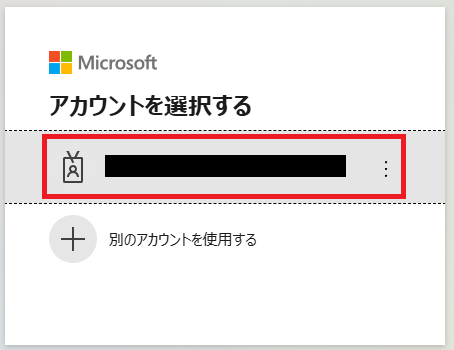
パスワードを入力し、「サインイン」を行ってください。
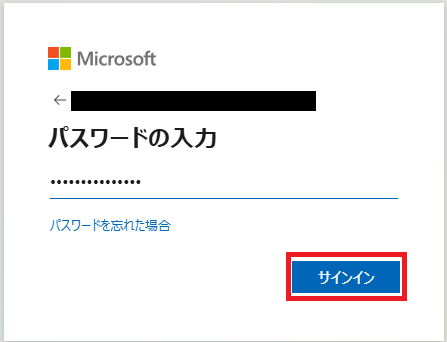
これで、Microsoft SharePointとの連携完了です!
ステップ2:テンプレートのコピー
それでは、自動化フローの作成を始めましょう。
Yoomでは、初心者の方でも簡単に始められるよう、さまざまなテンプレートをご用意しています。
画面のバナーにある「試してみる」ボタンをクリックしてみてください。
Trelloにカードが作成されたら、Microsoft SharePointにフォルダを作成する
試してみる
■概要
Trelloでタスクを管理し、関連ドキュメントをMicrosoft SharePointに保存する運用では、カード作成のたびに手動でフォルダを作成する手間が発生します。
このワークフローを活用すれば、Trelloに新しいカードが追加されるだけで、Microsoft SharePointに必要なフォルダを自動で作成できます。
Microsoft SharePointとTrello間の面倒な手作業をなくし、より効率的なプロジェクト管理を実現します。
■このテンプレートをおすすめする方
・TrelloとMicrosoft SharePointを併用しており、手作業でのフォルダ作成に手間を感じている方
・Microsoft SharePointとTrello間の情報連携ミスやフォルダ作成漏れを防止したいプロジェクトリーダーの方
・チーム全体のドキュメント管理を自動化し、よりコア業務に集中できる環境を整えたい方
■注意事項
・Trello、Microsoft SharePointのそれぞれとYoomを連携してください。
・Microsoft365(旧Office365)には、家庭向けプランと一般法人向けプラン(Microsoft365 Business)があり、一般法人向けプランに加入していない場合には認証に失敗する可能性があります。
下記画面が表示されるので、「OK」ボタンをクリックして設定を始めましょう!
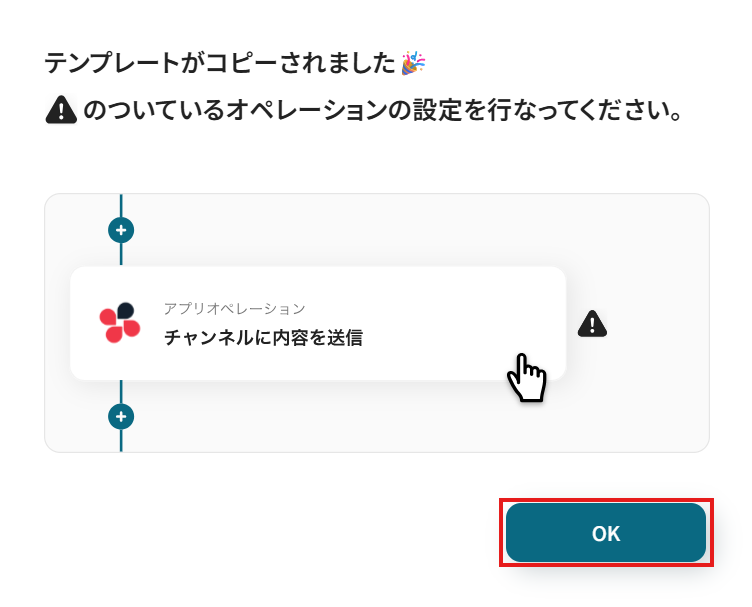
ステップ3:Trelloのカードが新たに作成されたら起動するトリガー設定
自動化フローが動き出すタイミングとなる操作を「トリガー」と呼びます。
まず最初に、「カードが新たに作成されたら(Webhook)」をクリックしましょう!
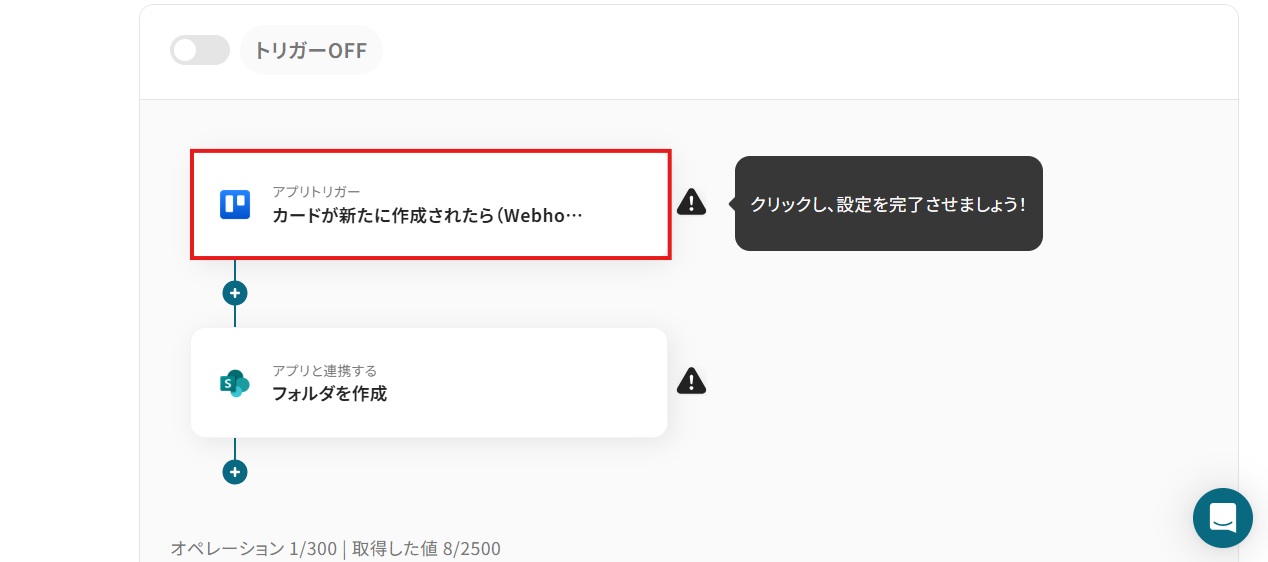
次の画面は初期設定済みです。
連携するアカウント情報を確認し、次のページに進んでください。
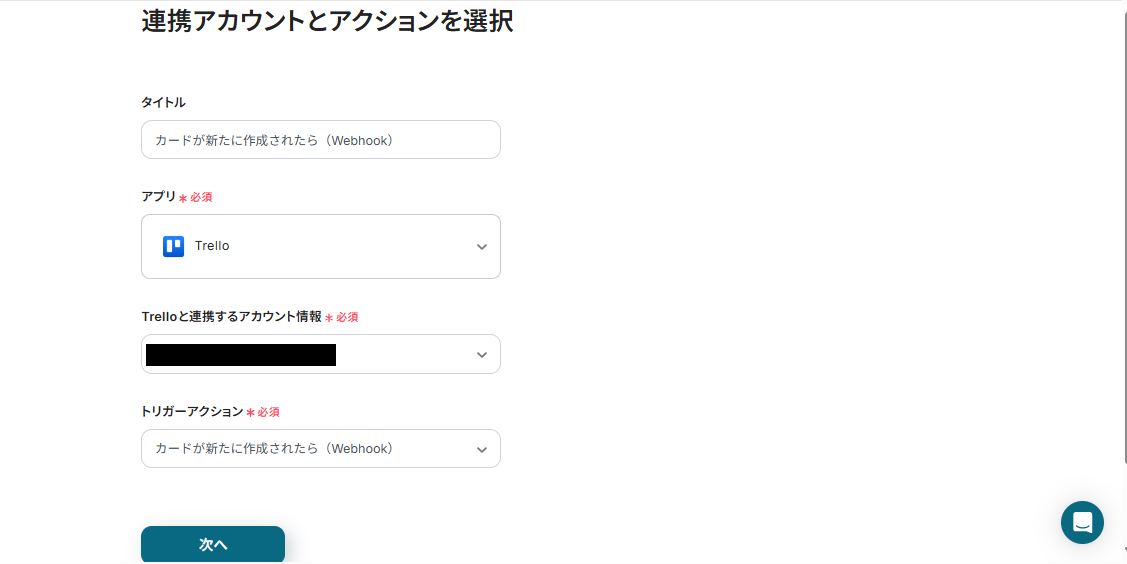
ユーザー名は、Trelloのプロフィールから取得可能です。
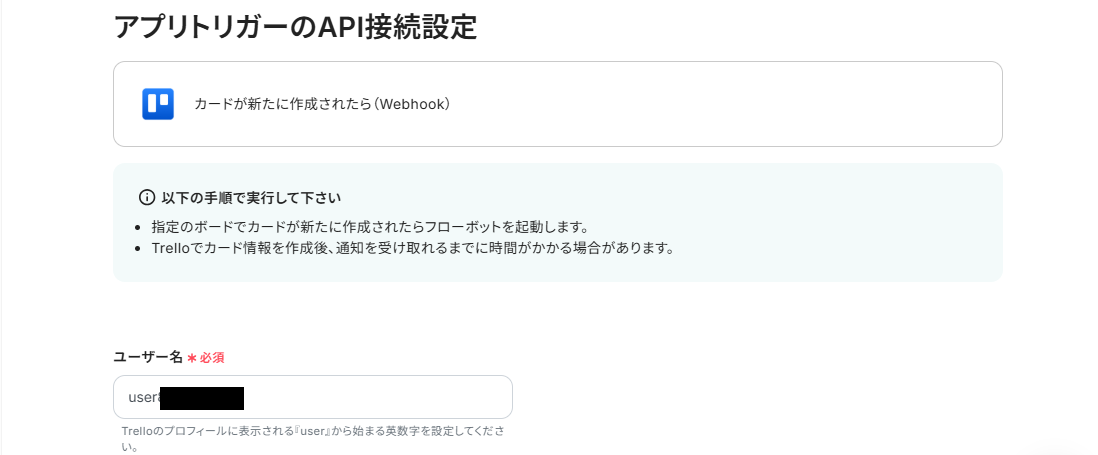
Trelloのプロフィールをクリックし、ユーザー名をコピーし設定しましょう。
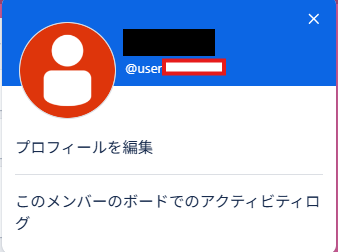
ボードIDは枠内をクリックし表示される候補から選択してください。
候補は、マイアプリに登録したアカウントに紐づいて表示されます。
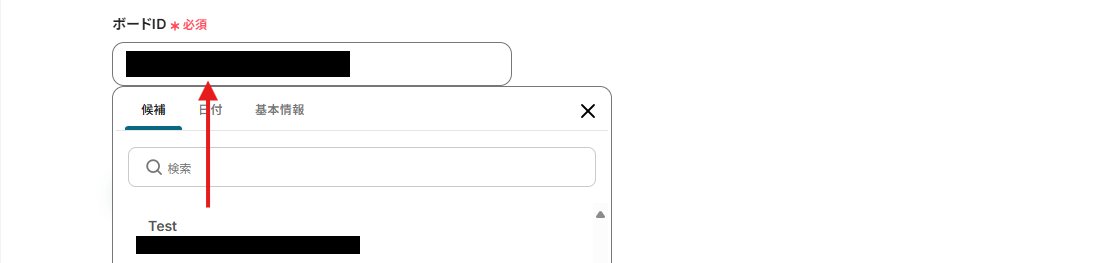
ここまで設定したら、テストボタンを押します。
「テスト成功」と表示されたら次のページに進んでください。
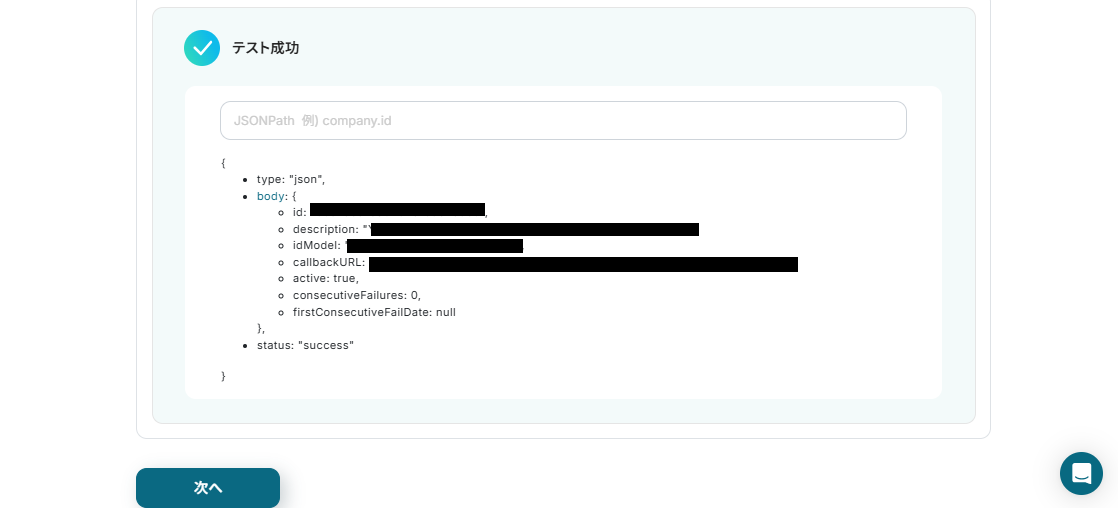
続いて、トリガーの動作テストを行います!
先ほど選択したTrelloのボードを開き、テスト用のカードを登録してください。
今回は例として、下記画像のように設定しました!
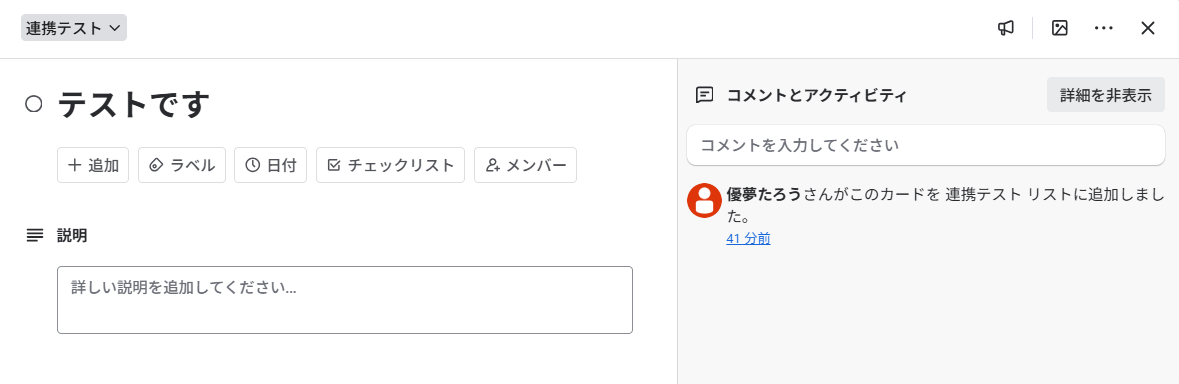
Yoomの画面に戻り、テストを実行します。
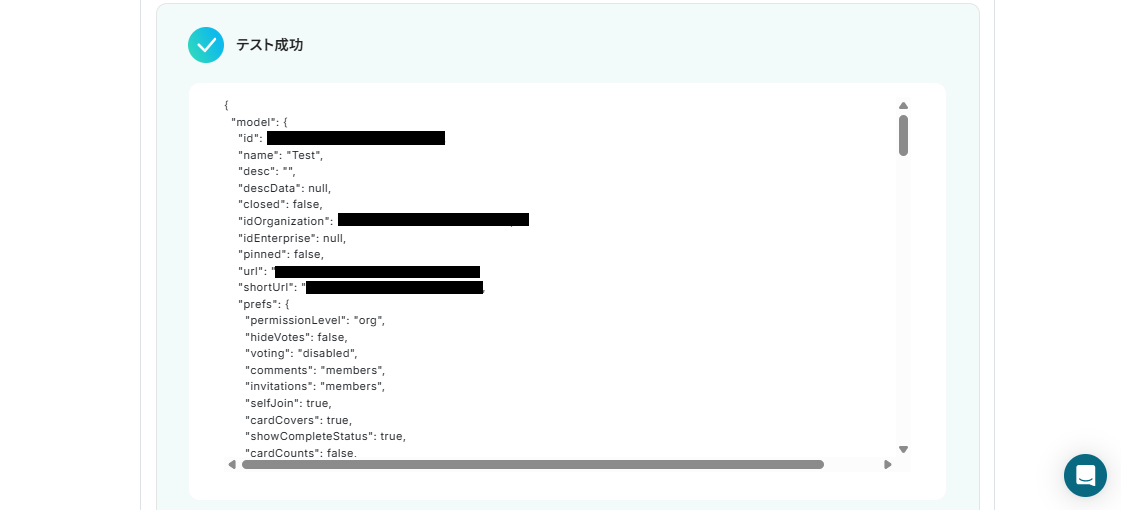
取得した値に、Trelloで作成したカードの情報が表示されるので、誤りが無いか確認してください。
問題が無ければ、設定を保存しましょう。
※取得した値についての説明は、こちらをご確認ください。
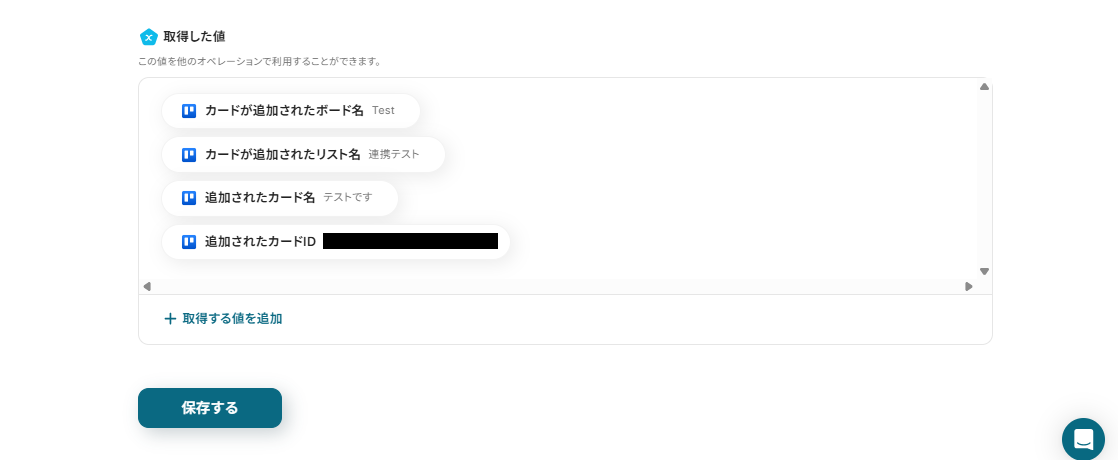
ステップ4:Microsoft SharePointにフォルダを作成する
次のステップでは、Trelloに作成したカードのデータを引用し、Microsoft SharePointのフォルダを自動作成する設定を行います。
「フォルダを作成」という項目をクリックしてください。
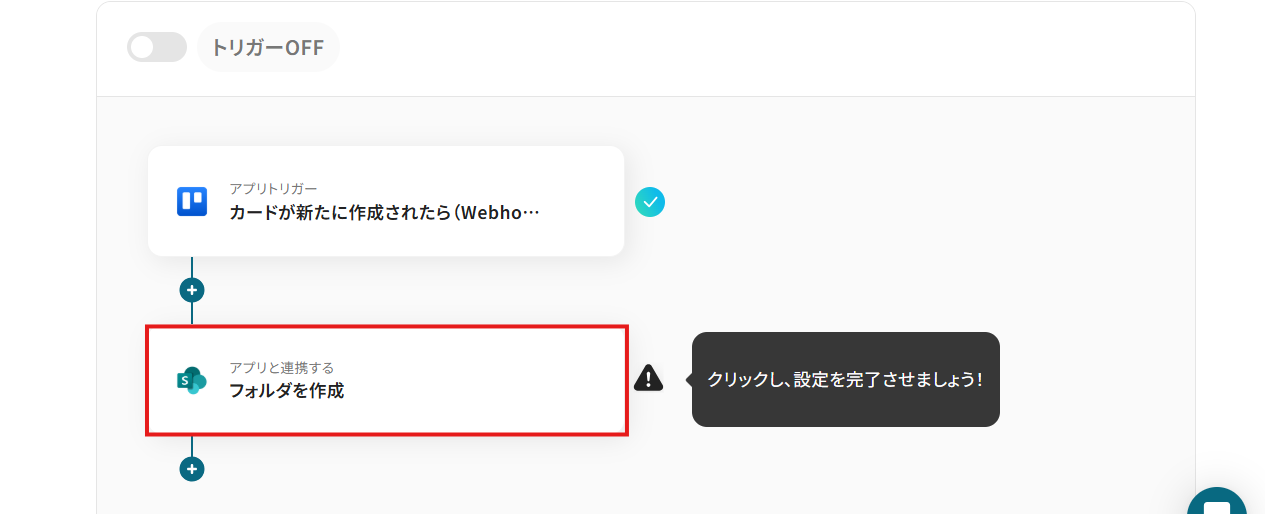
次のページも設定されています。
連携するMicrosoft SharePointのアカウント情報を確認後、「次へ」をクリックしましょう。
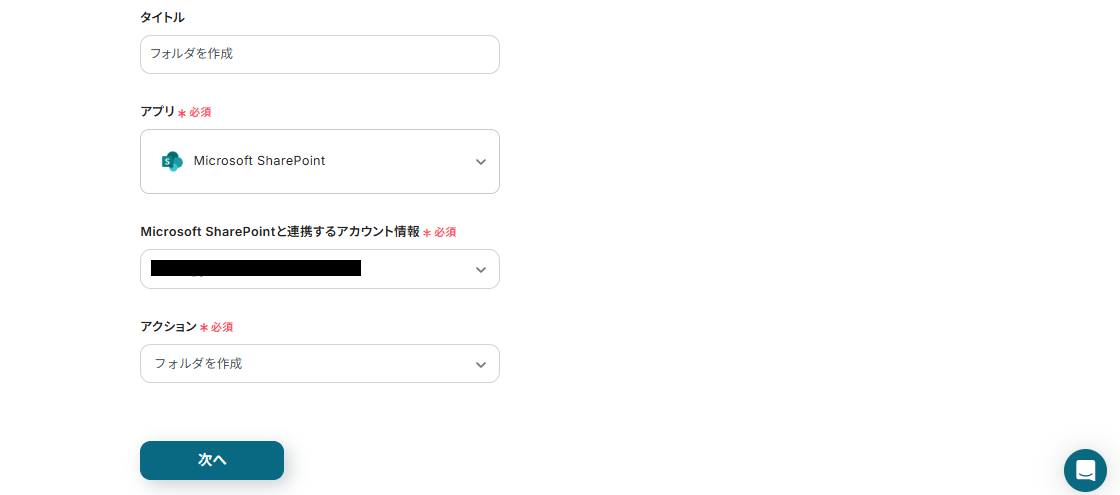
サイトIDとドライブIDは、候補から選択してください。
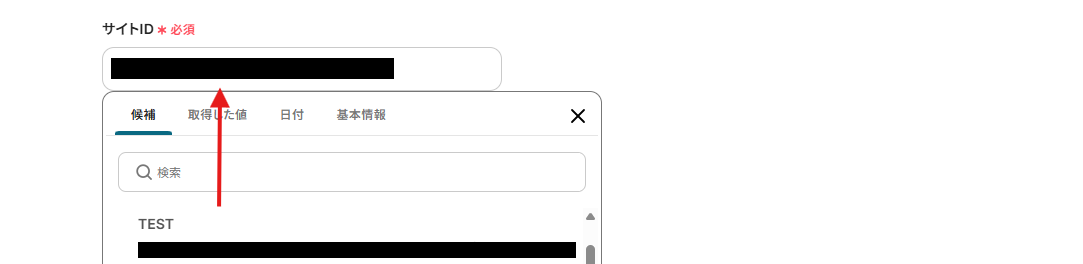
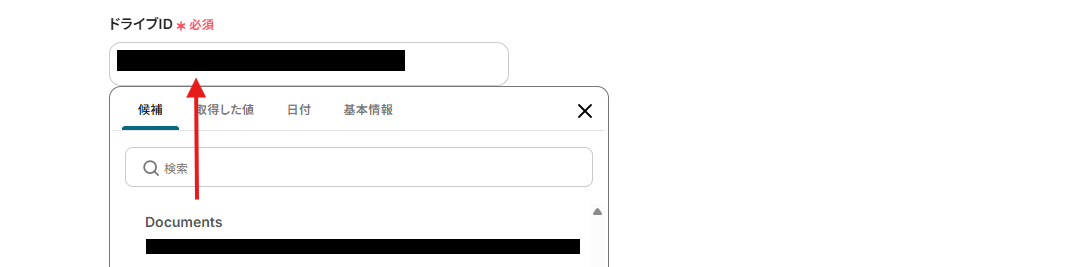
親フォルダ名は、注釈を確認し手動で設定しましょう。(下記画像は例です。)

親フォルダのアイテムIDは、候補から選択します。
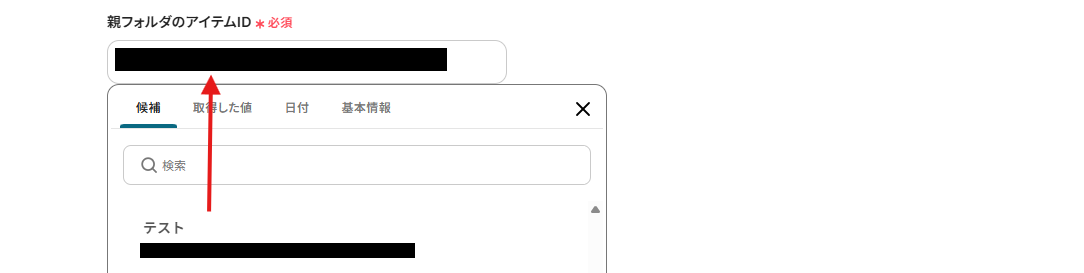
フォルダ名は、下記画面のように取得した値が設定されています。
このように設定することで、Trelloに新規カードが作成されるたび「追加されたカード名」を引用し、自動でMicrosoft SharePointのフォルダ名に反映させることが可能です。
定型文を追加したい場合は、直接入力してください。
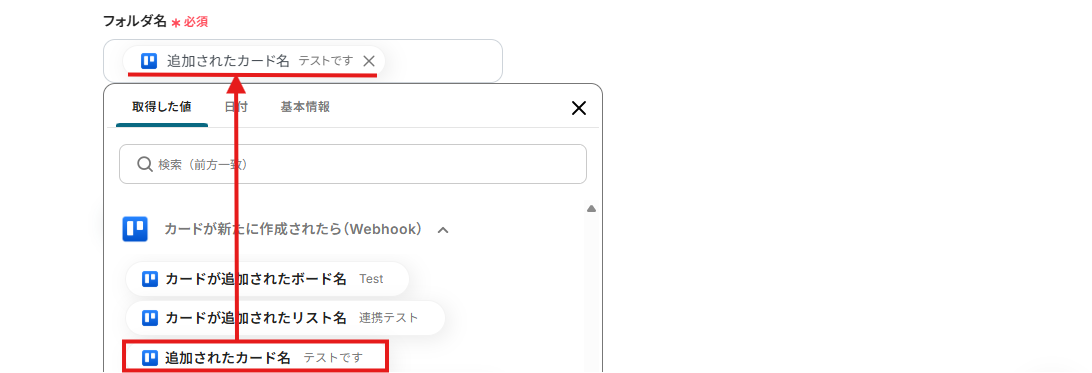
設定が完了したら、テストを実行してください。
(テストが成功するとフォルダが実際に作成されます)
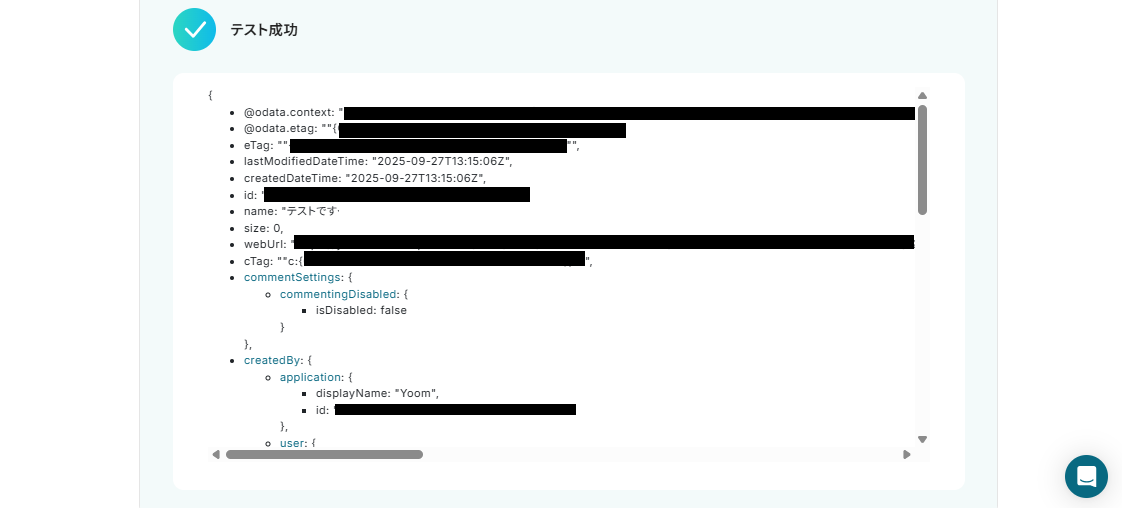
テストが成功したらMicrosoft SharePointの画面を開き、新規フォルダが登録されているのを確認してください。

問題なく登録できていたら、Yoomの画面に戻り設定を保存しましょう。
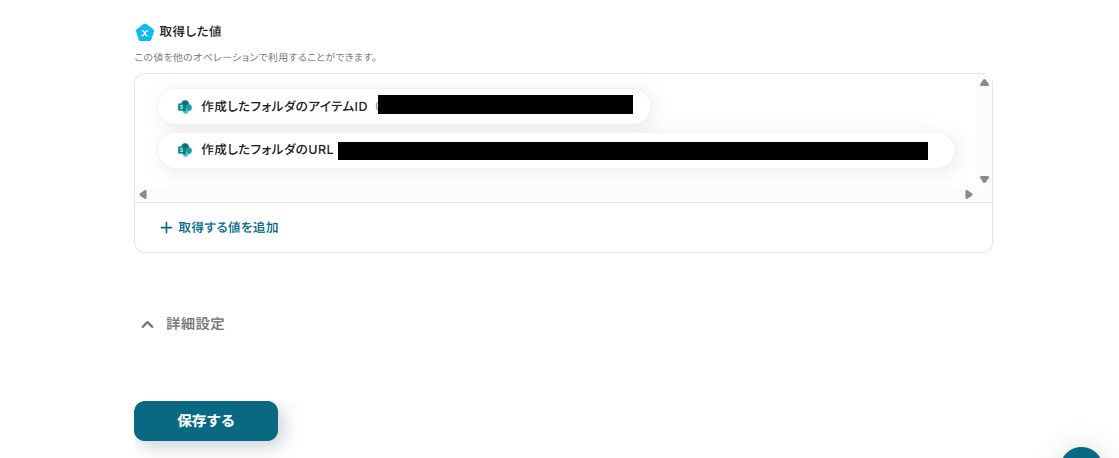
ステップ5:トリガーをONにする
下記画面が表示されたら、「トリガーをON」に設定してください。
これで、「Trelloにカードが作成されたら、Microsoft SharePointにフォルダを作成する」フローの完成です!
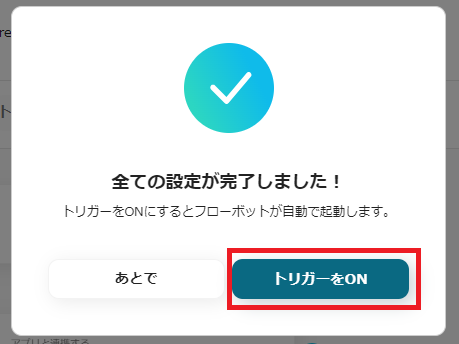
Microsoft SharePointのデータをTrelloに連携したい場合
今回はTrelloからMicrosoft SharePointへデータを連携する方法をご紹介しました。
逆にMicrosoft SharePointでのアクションをきっかけにTrelloへデータを連携する自動化も可能です。
手動での転記作業やタスクの作成漏れを防ぐために、以下のテンプレートもぜひご活用ください。
Microsoft SharePointにファイルが作成されたら、OCRを行いTrelloにカードを作成する
Microsoft SharePointにアップロードされた請求書や契約書などのファイル内容を確認し、Trelloに手動でタスクカードを作成していませんか?
この自動化は、Microsoft SharePointにファイルが追加されると自動でOCR処理を実行し、抽出したテキスト情報をもとにTrelloにカードを作成することが可能です。
手入力の手間とミスをなくし、書類に基づいたタスク管理をスムーズかつ正確に行うことができます。
Microsoft SharePointにファイルが作成されたら、OCRを行いTrelloにカードを作成する
試してみる
■概要
Microsoft SharePointにアップロードされた請求書や契約書などのファイル情報を、手作業でTrelloのカードに転記する作業に手間を感じていませんか。
こうした手作業は時間がかかるだけでなく、入力ミスなどのヒューマンエラーの原因にもなりがちです。
このワークフローを活用すれば、Microsoft SharePointとTrelloの連携を自動化し、ファイルが作成された際にOCRで内容を読み取り、Trelloへ自動でカードを作成するため、これらの課題を解消し業務を効率化できます。
■このテンプレートをおすすめする方
・Microsoft SharePointとTrelloを併用しており、手作業での情報転記に手間を感じている方
・Microsoft SharePoint上のファイル管理とTrelloでのタスク管理をよりスムーズに連携させたい方
・書類の内容に基づいたタスク作成のプロセスを自動化し、抜け漏れをなくしたいと考えている方
■注意事項
・Microsoft SharePoint、TrelloのそれぞれとYoomを連携してください。
・Microsoft365(旧Office365)には、家庭向けプランと一般法人向けプラン(Microsoft365 Business)があり、一般法人向けプランに加入していない場合には認証に失敗する可能性があります。
・アプリの仕様上、ファイルの作成日時と最終更新日時が同一にならない場合があり、正しく分岐しない可能性があるのでご了承ください。
・トリガーは5分、10分、15分、30分、60分の間隔で起動間隔を選択できます。
・プランによって最短の起動間隔が異なりますので、ご注意ください。
・分岐はミニプラン以上のプランでご利用いただける機能(オペレーション)となっております。フリープランの場合は設定しているフローボットのオペレーションはエラーとなりますので、ご注意ください。
・ミニプランなどの有料プランは、2週間の無料トライアルを行うことが可能です。無料トライアル中には制限対象のアプリや機能(オペレーション)を使用することができます。
・ダウンロード可能なファイル容量は最大300MBまでです。アプリの仕様によっては300MB未満になる可能性があるので、ご注意ください。
・トリガー、各オペレーションでの取り扱い可能なファイル容量の詳細は下記をご参照ください。
https://intercom.help/yoom/ja/articles/9413924
・OCRまたは音声を文字起こしするAIオペレーションはチームプラン・サクセスプランでのみご利用いただける機能となっております。フリープラン・ミニプランの場合は設定しているフローボットのオペレーションはエラーとなりますので、ご注意ください。
・チームプランやサクセスプランなどの有料プランは、2週間の無料トライアルを行うことが可能です。無料トライアル中には制限対象のアプリやAI機能(オペレーション)を使用することができます。
・OCRデータは6,500文字以上のデータや文字が小さい場合などは読み取れない場合があるので、ご注意ください。
Microsoft SharePointにファイルが作成されたら、OCRと任意の内容をAIで要約しTrelloにカードを作成する
Microsoft SharePointに保存された議事録や報告書など、長文のドキュメントから要点を把握してTrelloカードにまとめる作業は時間がかかります。
この連携では、OCRでテキストを抽出した上で、AIがその内容を自動で要約してTrelloにカードを作成するため、ドキュメントの主旨を素早く把握し、次のアクションへとスムーズに繋げることが可能です。
Microsoft SharePointにファイルが作成されたら、OCRと任意の内容をAIで要約しTrelloにカードを作成する
試してみる
■概要
Microsoft SharePointにアップロードされた報告書や議事録などのファイルを確認し、その内容をTrelloに手動で転記してタスク管理をしていませんか?
ファイルの内容確認や転記作業には時間がかかり、重要なタスクの作成漏れといったミスにつながることもあります。
このワークフローを活用すれば、Microsoft SharePointへのファイル作成をきっかけに、OCRによるテキストの読み取り、AIによる内容の要約、そしてTrelloへのカード作成までの一連の流れが自動化されるため、こうした課題を解消し、業務を効率化できます。
■このテンプレートをおすすめする方
・Microsoft SharePointとTrelloを活用したタスク管理を手作業で行っている方
・Microsoft SharePointに格納されるファイルの内容確認や要約作業に時間を要している方
・Trelloへのカードの作成漏れや、内容の転記ミスなどのヒューマンエラーをなくしたい方
■注意事項
・Microsoft SharePoint、TrelloのそれぞれとYoomを連携してください。
・Microsoft365(旧Office365)には、家庭向けプランと一般法人向けプラン(Microsoft365 Business)があり、一般法人向けプランに加入していない場合には認証に失敗する可能性があります。
・アプリの仕様上、ファイルの作成日時と最終更新日時が同一にならない場合があり、正しく分岐しない可能性があるのでご了承ください。
・トリガーは5分、10分、15分、30分、60分の間隔で起動間隔を選択できます。
・プランによって最短の起動間隔が異なりますので、ご注意ください。
・分岐はミニプラン以上のプランでご利用いただける機能(オペレーション)となっております。フリープランの場合は設定しているフローボットのオペレーションはエラーとなりますので、ご注意ください。
・ミニプランなどの有料プランは、2週間の無料トライアルを行うことが可能です。無料トライアル中には制限対象のアプリや機能(オペレーション)を使用することができます。
・ダウンロード可能なファイル容量は最大300MBまでです。アプリの仕様によっては300MB未満になる可能性があるので、ご注意ください。
・トリガー、各オペレーションでの取り扱い可能なファイル容量の詳細は下記をご参照ください。
https://intercom.help/yoom/ja/articles/9413924
・OCRまたは音声を文字起こしするAIオペレーションはチームプラン・サクセスプランでのみご利用いただける機能となっております。フリープラン・ミニプランの場合は設定しているフローボットのオペレーションはエラーとなりますので、ご注意ください。
・チームプランやサクセスプランなどの有料プランは、2週間の無料トライアルを行うことが可能です。無料トライアル中には制限対象のアプリやAI機能(オペレーション)を使用することができます。
・OCRデータは6,500文字以上のデータや文字が小さい場合などは読み取れない場合があるので、ご注意ください。
・オペレーション数が5つを越えるフローボットを作成する際は、ミニプラン以上のプランで設定可能です。フリープランの場合はフローボットが起動しないため、ご注意ください。
TrelloやMicrosoft SharePointを使ったその他の自動化例
TrelloやMicrosoft SharePointのAPIを使用することで、さまざまな業務を自動化することができます。
ここでは、複数のテンプレートをご紹介するので、気になるものがあればぜひ試してみてくださいね!
Trelloを使った便利な自動化例
チャットツールと連携することで、Trelloにカードが作成されたら通知を自動で送ることができます。
テンプレートを設定するだけで、タスクを通知する手間を省けるため、共有漏れを防ぎたいときにおすすめです。
Chat Plusでチケットが作成されたらTrelloにチケット情報を追加する
試してみる
Chat Plusでチケットが作成されたらTrelloにチケット情報を追加するフローです。
Trelloでカードが作成されたらJootoにタスクを追加する
試してみる
Trelloでカードが作成されたらJootoにタスクを追加するフローです。
Trelloでカードが登録されたらGitHubに追加する
試してみる
Trelloでカードが登録されたらGitHubに追加するフローです。
Trelloで新規カードが作成されたら、Microsoft Teamsに通知する
試してみる
Trelloで新規カードが作成されたら、Microsoft Teamsに通知するフローです。
Confluenceにページが作成されたらTrelloにカードを作成する
試してみる
■概要
「Confluenceにページが作成されたらTrelloにカードを作成する」フローは、Confluenceで新しいページが作成されると自動的にTrelloに対応するカードを追加する業務ワークフローです。
これにより、ドキュメントの更新とタスク管理をシームレスに連携させ、チームの効率を向上させます。
■このテンプレートをおすすめする方
・ConfluenceとTrelloを日常的に使用しているチームリーダー
・ドキュメント作成とタスク管理の連携を自動化したいプロジェクトマネージャー
・手動での情報転記に時間を取られたくない業務担当者
・チーム内の情報共有とタスク管理を一元化したい企業のIT担当者
■注意事項
・ConfluenceとTrelloのそれぞれとYoomを連携してください。
Microsoft SharePointを使った便利な自動化例
kintoneなどと連携することで、レコードが追加されたらMicrosoft SharePointにフォルダを自動作成できます。
簡単な設定だけでフォルダを作成する手間を省けるので、業務を効率化したいときに利用してみてください。
Microsoft SharePointでファイルが作成されたら、OneDriveへファイルをアップロードする
試してみる
■概要
「Microsoft SharePointでファイルが作成されたら、OneDriveへファイルをアップロードする」フローは、Microsoft SharePointとOneDriveの連携を活用し、ファイル管理を自動化する業務ワークフローです。
これにより、ファイルの移動やバックアップ作業を効率化し、チームの生産性向上をサポートします。
■このテンプレートをおすすめする方
・Microsoft SharePointとOneDriveを日常的に利用しているビジネスユーザーの方
・ファイル管理や共有作業の効率化を図りたいIT担当者の方
・複数のSaaSアプリを活用し、業務プロセスの自動化を検討しているチームリーダーの方
・手動でのファイル移動に時間を取られている事務スタッフの方
・データの一元管理を目指し、情報の整理整頓を図りたい経営者の方
■注意事項
・OneDrive、Microsoft SharePointのそれぞれとYoomを連携してください。
・トリガーは5分、10分、15分、30分、60分の間隔で起動間隔を選択できます。
・プランによって最短の起動間隔が異なりますので、ご注意ください。
・Microsoft365(旧Office365)には、家庭向けプランと一般法人向けプラン(Microsoft365 Business)があり、一般法人向けプランに加入していない場合には認証に失敗する可能性があります。
・分岐はミニプラン以上のプランでご利用いただける機能(オペレーション)となっております。フリープランの場合は設定しているフローボットのオペレーションはエラーとなりますので、ご注意ください。
・ミニプランなどの有料プランは、2週間の無料トライアルを行うことが可能です。無料トライアル中には制限対象のアプリや機能(オペレーション)を使用することができます。
・アプリの仕様上、ファイルの作成日時と最終更新日時が同一にならない場合があり、正しく分岐しない可能性があるのでご了承ください。
Gmailで受信した添付ファイルをMicrosoft SharePointにアップロードする
試してみる
■概要
Gmailで受信する請求書やレポートなどの添付ファイルを手動でMicrosoft SharePointにアップロードしていませんか?この作業は件数が増えると大きな負担になり、保存漏れのリスクも伴います。このワークフローを活用すれば、Gmailでのメール受信をトリガーに、添付ファイルを自動でMicrosoft SharePointへアップロードできるため、こうした定型業務から解放され、業務の正確性向上にも繋がります。
■このテンプレートをおすすめする方
・Gmailで受信した添付ファイルを手作業でMicrosoft SharePointに保存している方
・請求書などの重要ファイルを扱う部署で、手作業による保存漏れを防ぎたいと考えている方
・定型的なファイル管理業務を自動化し、より重要な業務に集中したいと考えている方
■注意事項
・Gmail、Microsoft SharePointのそれぞれとYoomを連携してください。
・Microsoft365(旧Office365)には、家庭向けプランと一般法人向けプラン(Microsoft365 Business)があり、一般法人向けプランに加入していない場合には認証に失敗する可能性があります。
・分岐はミニプラン以上のプランでご利用いただける機能(オペレーション)となっております。フリープランの場合は設定しているフローボットのオペレーションはエラーとなりますので、ご注意ください。
・ミニプランなどの有料プランは、2週間の無料トライアルを行うことが可能です。無料トライアル中には制限対象のアプリや機能(オペレーション)を使用することができます。
・トリガーは5分、10分、15分、30分、60分の間隔で起動間隔を選択できます。
・プランによって最短の起動間隔が異なりますので、ご注意ください。
・ダウンロード可能なファイル容量は最大300MBまでです。アプリの仕様によっては300MB未満になる可能性があるので、ご注意ください。
・トリガー、各オペレーションでの取り扱い可能なファイル容量の詳細は下記をご参照ください。
https://intercom.help/yoom/ja/articles/9413924
Microsoft SharePointにアップロードされたらファイルをOCRで読み取り、Discordに通知する
試してみる
■概要
「Microsoft SharePointにアップロードされたらファイルをOCRで読み取り、Discordに通知する」ワークフローは、SharePointへのファイル管理とコミュニケーションを効率化する業務ワークフローです。
日々大量のファイルがSharePointにアップロードされる中、手動で内容を確認し、チームに共有するのは時間と労力がかかります。
特に、ファイルの内容を迅速に把握して共有する必要がある場合、効率的な方法が求められます。
このワークフローを活用すれば、SharePointにファイルがアップロードされた際に自動でOCR処理を行い、その内容をDiscordに通知します。
これにより、チーム全体で迅速かつ正確な情報共有が可能となり、業務の効率化を実現します。
■このフローをおすすめする方
・Microsoft SharePointを活用して日常的にファイル管理を行っているビジネスユーザーの方
・Discordをチームのコミュニケーションツールとして使用している企業や団体
・ファイルの内容を迅速に共有し、チーム内での情報共有をスムーズに行いたいプロジェクトマネージャーの方
・OCR技術を利用してドキュメントの自動認識を導入したいIT担当者の方
・業務フローの自動化を検討しており、具体的なテンプレートを探している企業の経営者の方
■注意事項
・Microsoft SharePoint、DiscordのそれぞれとYoomを連携してください。
・Microsoft365(旧Office365)には、家庭向けプランと一般法人向けプラン(Microsoft365 Business)があり、一般法人向けプランに加入していない場合には認証に失敗する可能性があります。
・OCRまたは音声を文字起こしするAIオペレーションはチームプラン・サクセスプランでのみご利用いただける機能となっております。フリープラン・ミニプランの場合は設定しているフローボットのオペレーションはエラーとなりますので、ご注意ください。
・チームプランやサクセスプランなどの有料プランは、2週間の無料トライアルを行うことが可能です。無料トライアル中には制限対象のアプリやAI機能(オペレーション)を使用することができます。
Googleフォームの回答内容をPDF化してMicrosoft SharePointに保存する
試してみる
■概要
「Googleフォームの回答内容をPDF化してMicrosoft SharePointに保存する」フローは、Googleフォームで収集した回答を自動的にPDF形式に変換し、Microsoft SharePointに保存する業務ワークフローです。
これにより、手動でのデータ整理や保存作業の手間を省き、効率的なデータ管理が実現します。
■このテンプレートをおすすめする方
・Googleフォームを活用して多数のデータを収集している方
・Microsoft SharePointでのデータ管理を強化したい方
・データの手動処理に時間を取られている業務担当者
・チーム内での情報共有を効率化したい方
・業務プロセスの自動化を検討しているIT担当者
■注意事項
・Googleフォーム、Microsoft SharePointのそれぞれとYoomを連携してください。
・Microsoft365(旧Office365)には、家庭向けプランと一般法人向けプラン(Microsoft365 Business)があり、一般法人向けプランに加入していない場合には認証に失敗する可能性があります。
・トリガーは5分、10分、15分、30分、60分の間隔で起動間隔を選択できます。
・プランによって最短の起動間隔が異なりますので、ご注意ください。
kintoneにレコード登録されたら、Microsoft SharePointにフォルダを作成する
試してみる
kintoneに新しく取引先のレコードが登録されたら、Microsoft SharePointに取引先名のフォルダを新たに作成するフローです。
まとめ
TrelloとMicrosoft SharePointの連携により、これまで手作業で行っていたカード作成に伴うフォルダ作成や、ファイルアップロードに伴うタスク起票といったデータ転記作業の手間を削減できます。
これにより、担当者は情報管理の煩わしさから解放され、本来注力すべきプロジェクトの推進やタスクの実行に集中できるようになるはずです。
今回ご紹介したような業務自動化は、ノーコードツール「Yoom」を使えば、プログラミングの知識がない方でも直感的な操作で簡単に業務フローを構築できます。
もし自動化に少しでも興味を持っていただけたなら、ぜひこちらから無料登録してYoomによる業務効率化を体験してみてください!
よくあるご質問
Q:作成するフォルダの命名規則はカスタマイズ可能ですか?
A:はい、可能です。
実運用では、単にカード名とするだけでなく、例えば「【案件名】カード名_作成日」のように、プロジェクト名や日付などの情報を含めてフォルダ名を作成するといったことも可能です。
日付を設定する場合は、下記画像のように「日付」のタブから設定することで、作成日を自動登録できます。
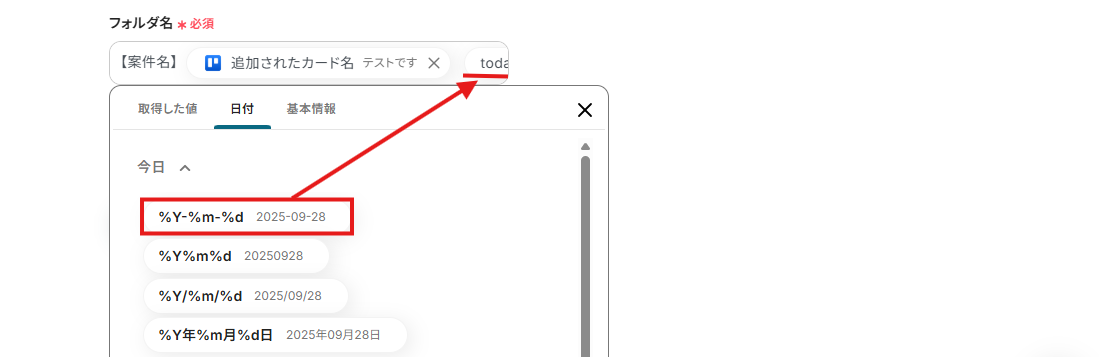
Q:連携が失敗した場合、エラーに気づく仕組みはありますか?
A:フローボットでエラーが発生した場合、アカウント登録したメールアドレスにエラー通知が送信されます。
通知にはエラーの発生箇所やオペレーションが記載されているため、どこでエラーが発生したかすぐに確認することが可能です。
再実行は自動で行われないので、通知を確認したら手動で再実行する必要があります。
また、エラー通知はメールの他にSlackやChatworkにも設定できるので、ぜひ下記リンクもチェックしてみてくださいね。
Q:この連携はYoomの無料プランの範囲内で試せますか?
A:TrelloとMicrosoft SharePointの連携は、Yoomのフリープランでご利用いただけます。
Yoomには「フリープラン」「ミニプラン」「チームプラン」「サクセスプラン」の4つのプランがあり、それぞれ、利用できる機能や毎月の無料タスク数・ライセンス数が異なります。
詳しい内容については、料金や機能の比較をまとめたヘルプページをご確認ください。